系统之家win7旗舰版系统打开或关闭windows的测试模式的方法
时间:2019-02-23 11:00:01来源:装机助理重装系统www.zhuangjizhuli.com作者:由管理员整理分享
一般操作Windows系统使用久了之后都会厌倦,但是却不知道操作呢?这不最近却有系统之家win7旗舰版系统用户在使用电脑时却不知道如何进入测试模式?其实windows的测试模式就如同字面意思一样,是一个测试用的模式,这个模式的标志主要在有非官方驱动或系统关键文件运行时显示,有时候win7系统开机的时候无意间进入测试模式,那么又该怎么退回呢?对此下面小编就来具体地介绍一下电脑进入和退出测试模式的方法吧。
第一进入测试模式的方法:
1、首先,在电脑桌面上点击左下角的开始菜单,再找到附件,就可以打开“命令行提示符”,再右键选择“以管理员身份运行”;

2、然后,在“命令行提示符”输入"bcdedit /set testsigning on"回车,在命令行提示符会显示“操作成功完成”即可打开windows测试模式了;
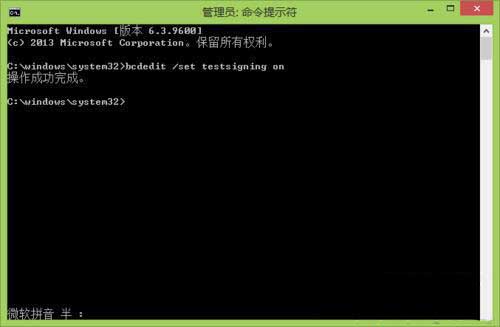
3、最后再重启电脑即可发现桌面右下角的出现了“测试模式”的水印了。
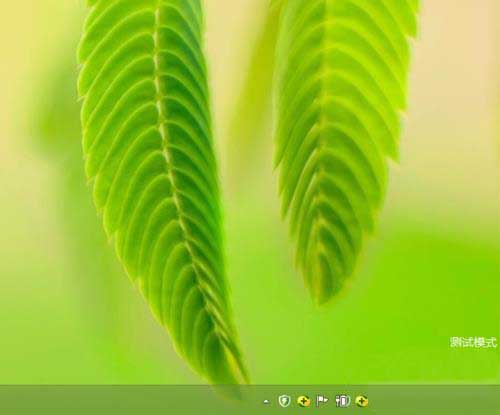
第二退出测试模式的方法:
1、首先,在电脑桌面上点击左下角的开始菜单,再找到附件,就可以打开“命令行提示符”,在右键选择“以管理员身份运行”;

2、然后,在“命令行提示符”输入"bcdedit /set testsigning off"回车,在命令行提示符会显示“操作成功完成”即可关闭windows测试模式了,最后再重启电脑即可发现桌面右下角的“测试模式”水印不见了。

以上就是电脑进入和退出测试模式的方法就介绍到这了,如果以后用户也遇到这样的问题,就不妨根据上述教程内容设置就能轻松退出和进入测试模式了,感兴趣的用户不妨试试吧。
第一进入测试模式的方法:
1、首先,在电脑桌面上点击左下角的开始菜单,再找到附件,就可以打开“命令行提示符”,再右键选择“以管理员身份运行”;

2、然后,在“命令行提示符”输入"bcdedit /set testsigning on"回车,在命令行提示符会显示“操作成功完成”即可打开windows测试模式了;
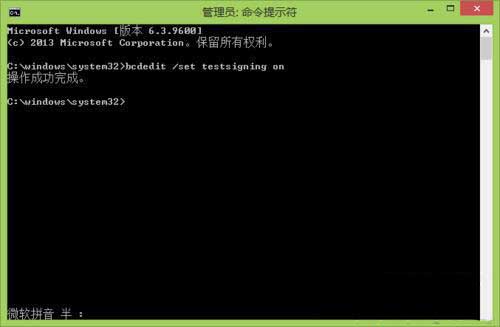
3、最后再重启电脑即可发现桌面右下角的出现了“测试模式”的水印了。
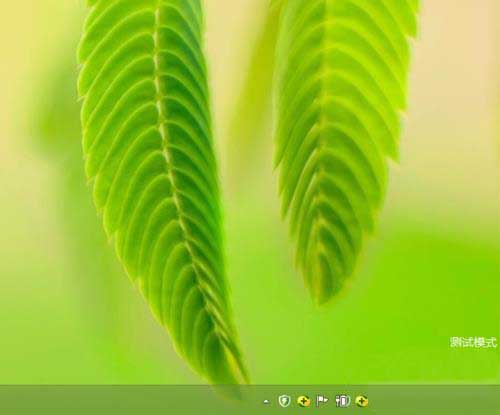
第二退出测试模式的方法:
1、首先,在电脑桌面上点击左下角的开始菜单,再找到附件,就可以打开“命令行提示符”,在右键选择“以管理员身份运行”;

2、然后,在“命令行提示符”输入"bcdedit /set testsigning off"回车,在命令行提示符会显示“操作成功完成”即可关闭windows测试模式了,最后再重启电脑即可发现桌面右下角的“测试模式”水印不见了。

以上就是电脑进入和退出测试模式的方法就介绍到这了,如果以后用户也遇到这样的问题,就不妨根据上述教程内容设置就能轻松退出和进入测试模式了,感兴趣的用户不妨试试吧。
分享到:
